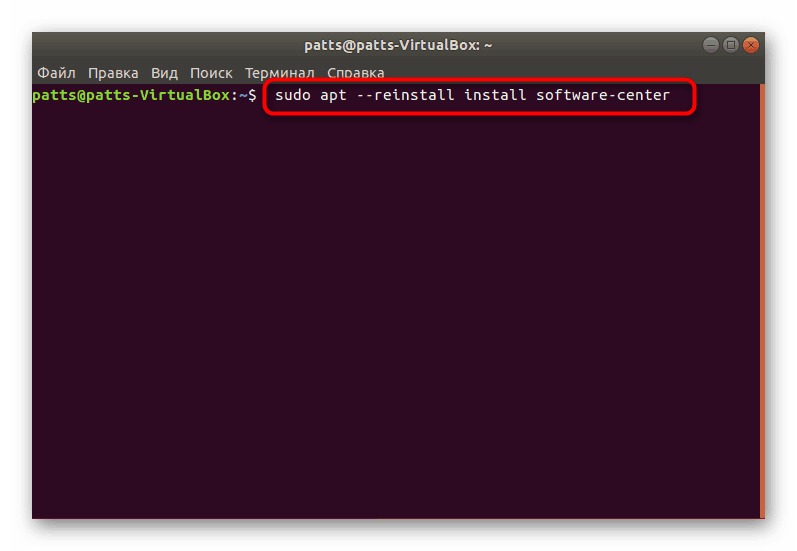Установка Менеджера додатків в Ubuntu
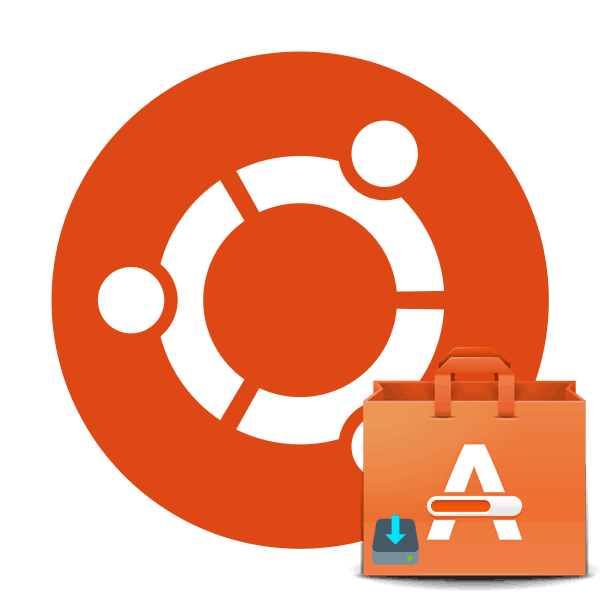
Програми та додаткові компоненти в операційній системі Ubuntu можуть бути встановлені не тільки через «Термінал» шляхом введення команд, а й через класичне графічне рішення - «Менеджер додатків». Такий інструмент здається зручним для деяких користувачів, особливо тих, хто ніколи не мав справу з консоллю і зазнає труднощів з усіма цими наборами незрозумілого тексту. За замовчуванням «Менеджер додатків» вбудований в ОС, проте через певні дій користувача або збоїв він може зникнути і тоді потрібна повторна інсталяція. Давайте детально розглянемо цей процес і розберемо часто зустрічаються помилки.
Встановлюємо Менеджер додатків в Ubuntu
Як ми вже написали вище, «Менеджер додатків» мається на стандартній зборці Ubuntu і не вимагає додаткової інсталяції. Тому перед початком виконання процедури переконайтеся в тому, що програма точно відсутня. Для цього треба зайти в меню, спробуйте виконати пошук і виявити необхідний інструмент. Якщо спроба виявилася марною, зверніть увагу на наступну інструкцію.
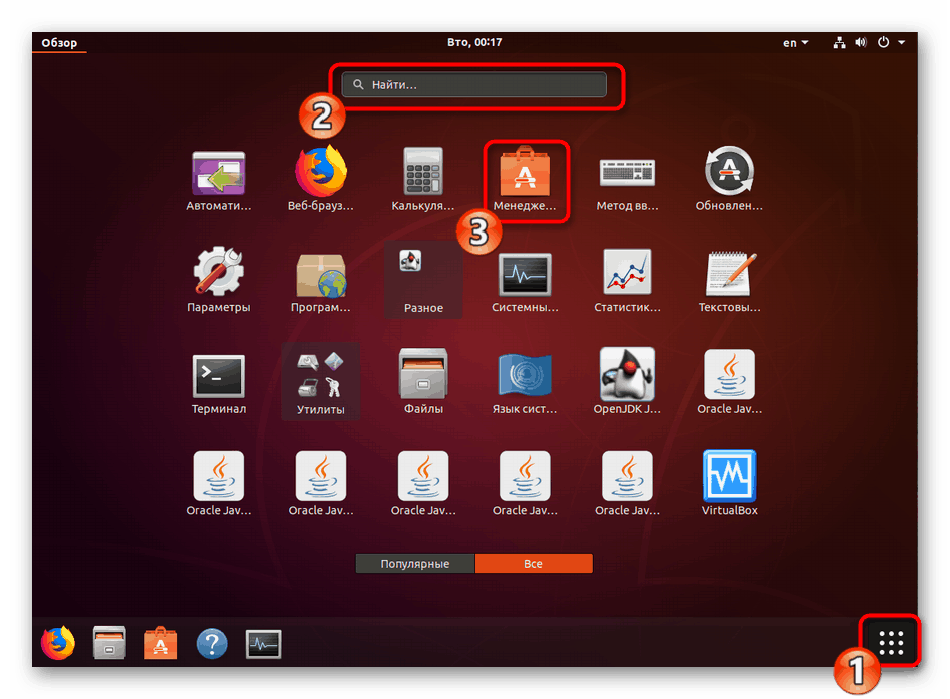
Використовувати ми будемо стандартну консоль, давши докладну інформацію про кожну необхідної вам команді:
- Відкрийте меню і запустіть «Термінал», зробити це можна також через гарячу клавішу Ctrl + Alt + T.
- Вставте в поле введення команду
sudo apt-get install software-center, а потім натисніть на Enter. - Вкажіть пароль від свого облікового запису. Врахуйте, що написані символи видно не будуть.
- Якщо після установки інструмент працює зі збоями або він не встановився на увазі присутності таких же бібліотек, проведіть переустановку,
введя sudo apt --reinstall install software-center.![Перевстановлення менеджера додатків через термінал в Ubuntu]()
Крім цього, можете спробувати ввести по черзі такі команди в разі виникнення проблем з цією.
sudo apt purge software-center
rm -rf ~/.cache/software-center
rm -rf ~/.config/software-center
rm -rf ~/.cache/update-manager-core
sudo apt update
sudo apt dist-upgrade
sudo apt install software-center ubuntu-desktop
sudo dpkg-reconfigure software-center --force
sudo update-software-center - Якщо працездатність «Менеджера додатків» вас не влаштовує, видаліть його командою
sudo apt remove software-centerі проведіть повторну інсталяцію.
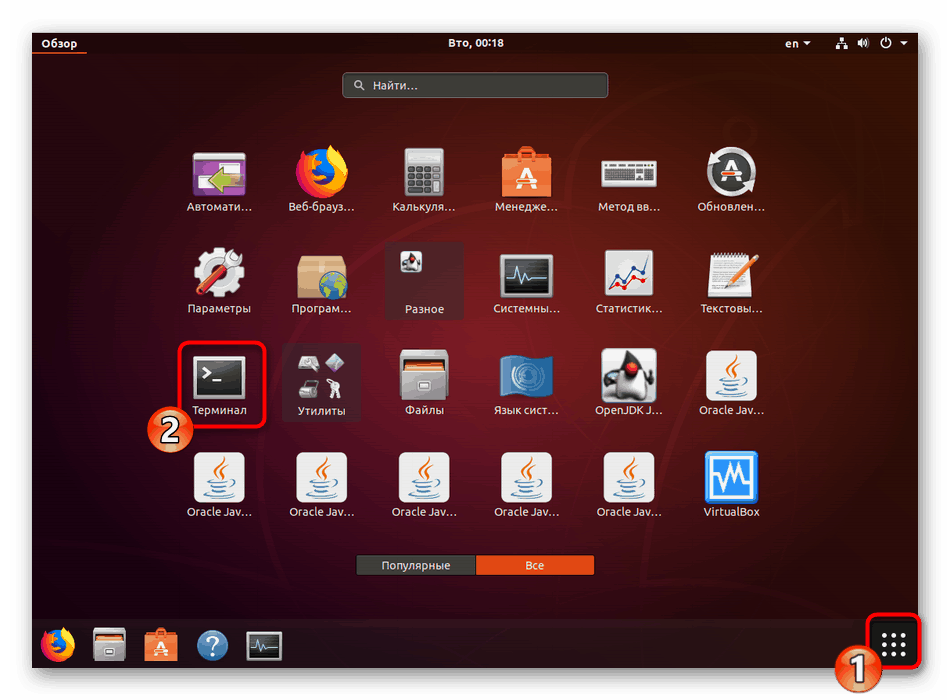

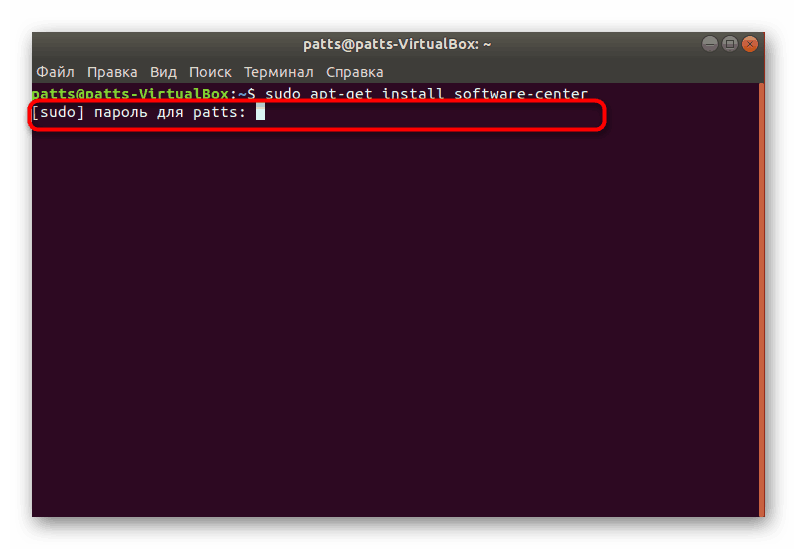
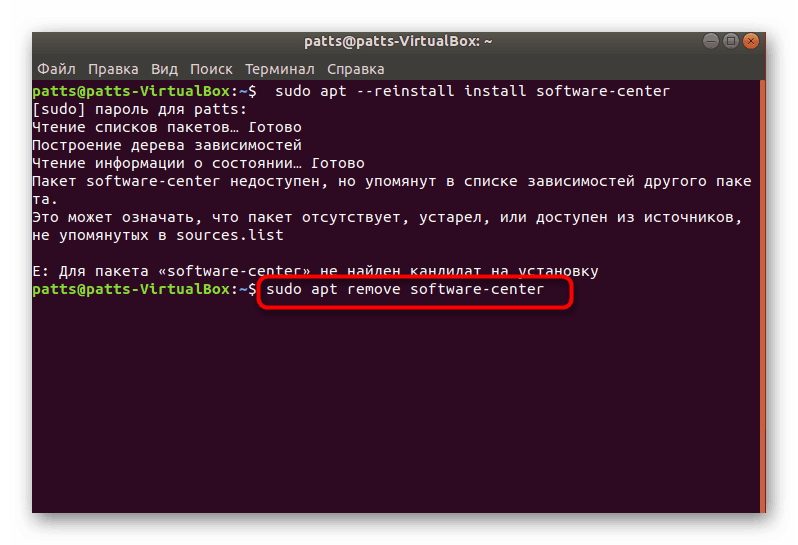
Наостанок ми можемо порекомендувати використовувати команду rm ~/.cache/software-center -R , а потім unity --replace & , щоб очистити кеш «Менеджера додатків» - це повинно допомогти позбутися від різного роду помилок.
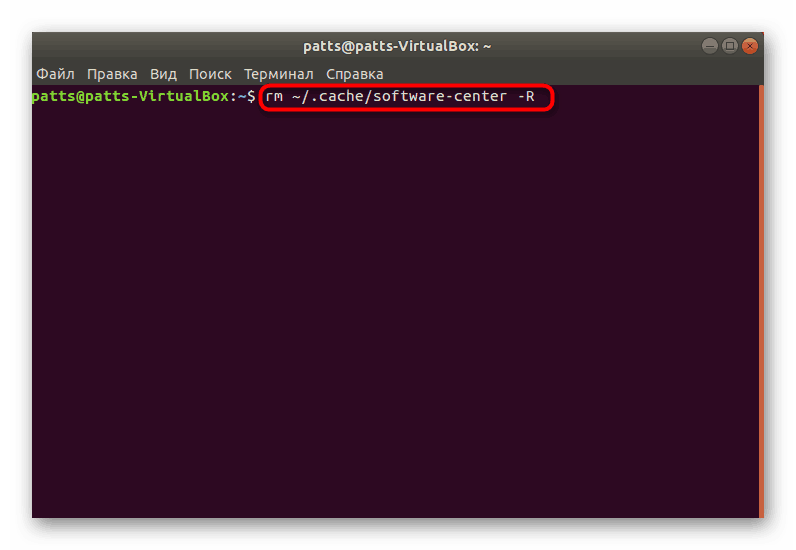
Як бачите, нічого складного в інсталяції розглянутого інструмента немає, тільки іноді виникають труднощі з його працездатністю, які вирішуються наведеними вище інструкціями буквально за пару хвилин.